
OutlookメールはHotmailの上級版で、インターネット大手のMicrosoftにより運営されています。Outlookは、仕事管理、予定表、ジャーナル、連絡先管理、ウェブ閲覧、メモ帳といった素晴らしい機能が備わった個人情報管理ツールとして何年も前に発売されました。現在、このメールアプリケーションは多くのインターネットユーザによって世界中で使用され、時代とともにますます人気を博しています。
Outlookは大変すぐれたツールですが、それでも大事なメールをうっかり削除してしまうことはあります。そういった場合、多くの人が失くしてしまったデータを取り戻すことは不可能だと考えるでしょう。しかし、その考えは間違っています。削除したメールの復元方法はあります。そして、ここにその方法が詳しく説明されています。
あわせて知りたい
削除したメールを復元する方法
内蔵メール復元ツールを使用した復元
一つ目の方法は、内蔵のメール復元ツールを使用する方法です。メールが削除されてしまった場合、このツールを使用して復元できる場合があります。まずOutlookのアカウントにサインインして、「削除済みアイテム」を開きます。こうすることにより、それぞれにチェックボックスのついた最近削除されたメールの一覧を見ることができます。復元したいメールのチェックボックスにチェックを入れ、「移動」タブの「受信トレイ」を選択すれば、メールが「受信トレイ」に移動されます。
または、同様にOutlookにサインインし、「削除済みアイテム」を開き、プラットフォームの下のほうにスクロールします。「削除済みアイテムを復元」をクリックすると、削除したメールがすべて受信トレイに移動されます。受信トレイに復元されれば、復元されたメールのチェックボックスにチェックを入れ、安全のためにフォルダに移動させることができます。しかし、この方法では完全に削除してしまったメールを復元することはできません。
ソフトウェアを使用した完全な復元
より完全な解決法として、Apowersoftデータ復旧ソフトを使用することにより、Outlookで削除したメールを復元する方法があります。このソフトを使用すれば、削除または紛失したメールのほか、メール、文書、画像や動画といった形式化されたファイルでさえも復元することができます。他のツールとは違い、使用法が簡単ですので、すぐにデータが復元されるでしょう。正確に復元する必要がある場合は、標準モードを選択します。ここで「紛失ファイル復元」「パーティション復元」「生ファイル復元」「レジューム復元」の中から復元の種類を選びます。また、初心者の方に最適のウィザードモードを選択することもできます。
さらに、素晴らしい機能として、このプログラムは、Outlookメールはもちろん、ほぼすべてのファイル形式に対応しています。また、WindowsにもMac OSにも使用できる、安全でコストパフォーマンスの高いデータ復元ツールで、スキャン結果から、削除したファイルを復元前にプレビューすることができます。
紛失したOutlookメールを復元するには、以下の3つのステップに従うだけです。
- ソフトを起動した後、復元したいファイルの種類を選択する
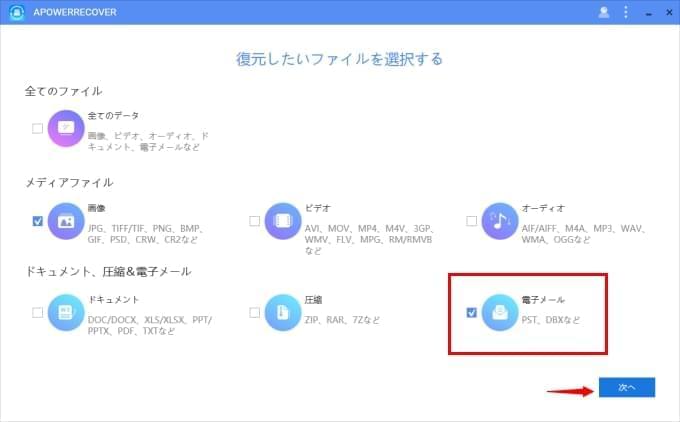
- 次に、スキャンしようとする位置を選択する
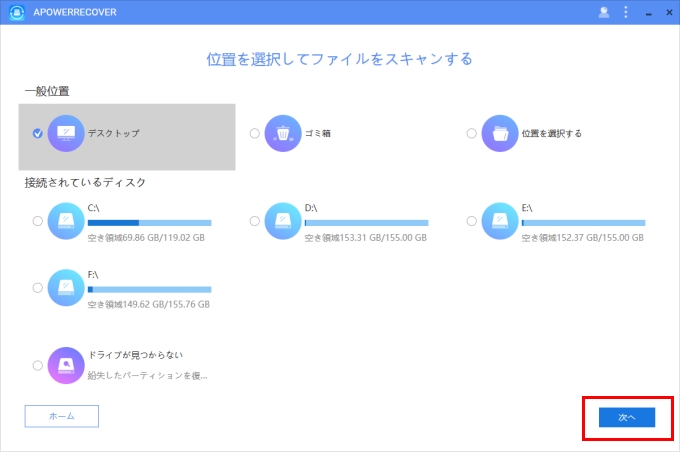
- スキャン完了後、表示されたファイルから復元したいファイルを選択し、「復元」をクリックする
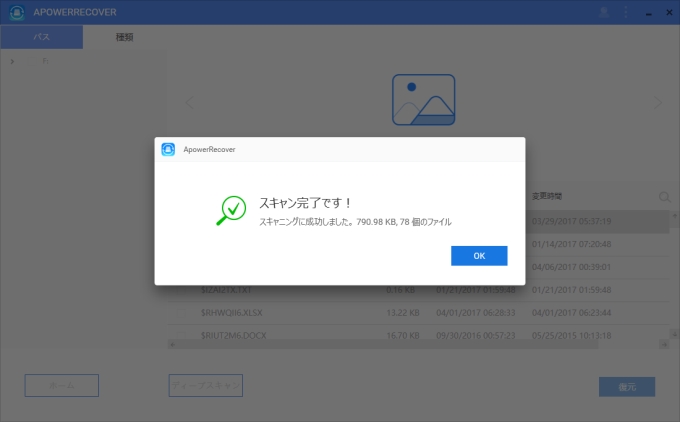
ふたつのアプローチの比較
ここまで見てきてお分かりのように、どちらの方法でもOutlookから削除したメールを復元することができます。しかし、一つ目の方法では「削除」タブから消去されたデータを復元することはできません。ところが、Apowersoftデータ復旧ソフトをメール復元ソフトとして使用すれば、データを復元することができます。それがたとえ「削除」欄から消去されたメールでも、簡単に復元することが可能なのです。結論として、Outlook 2010もしくは2007から削除したメールの復元方法としては、データ復元ソフトウェアが最適であると言えるでしょう。

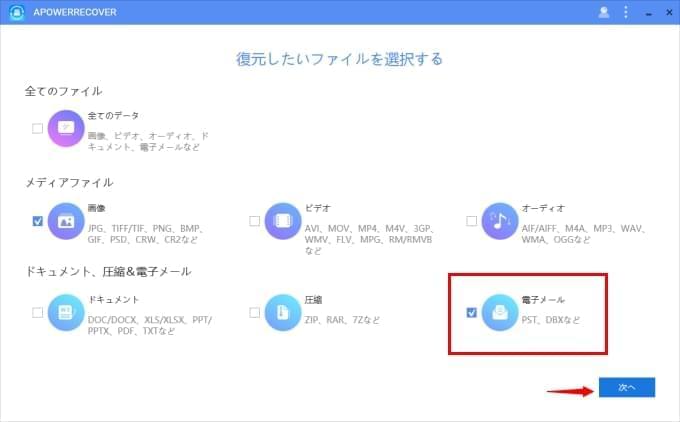
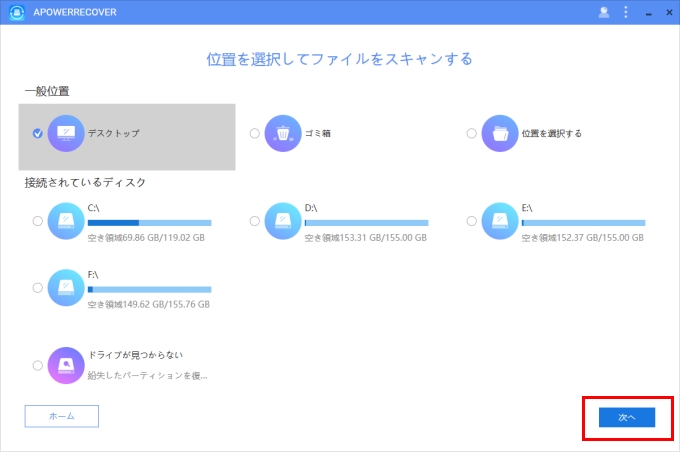

コメントを書く